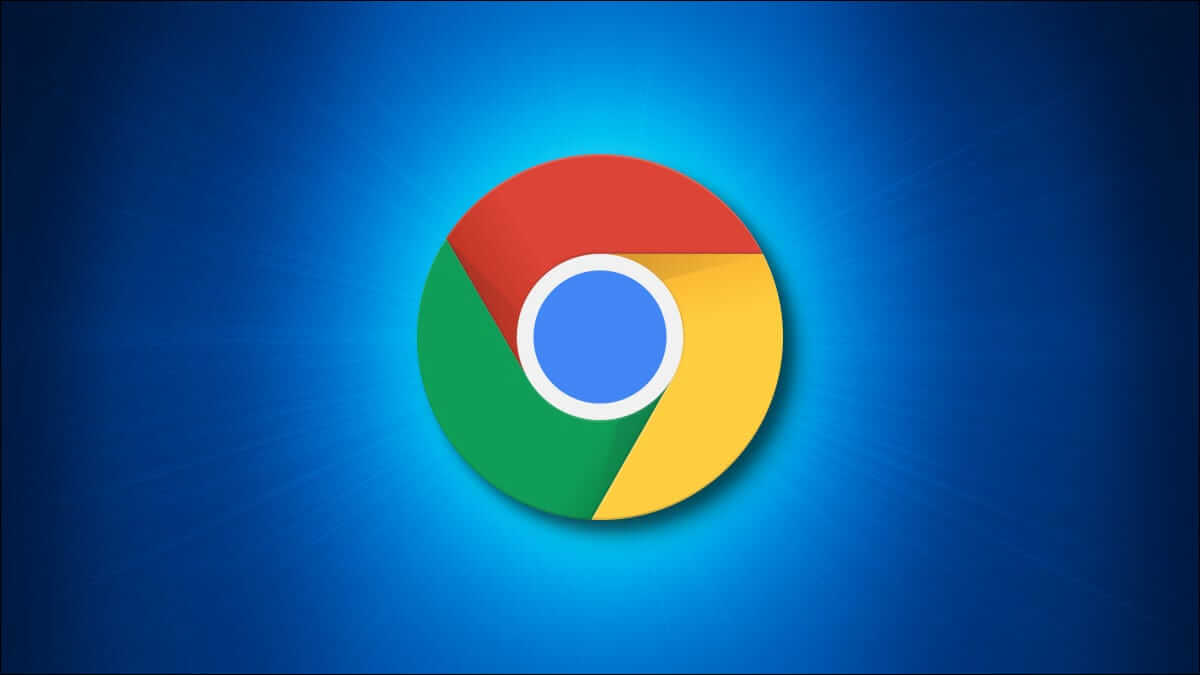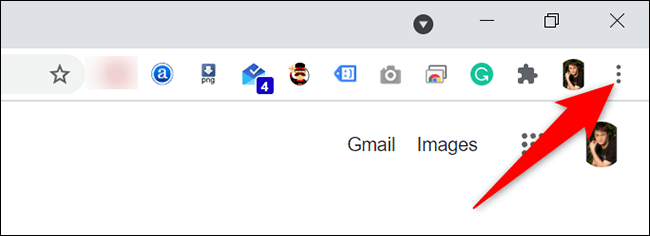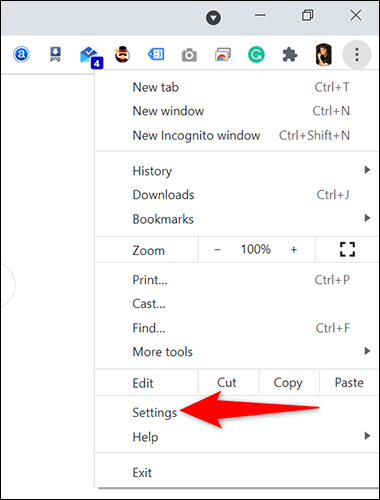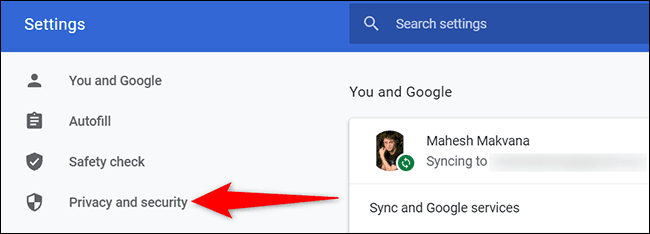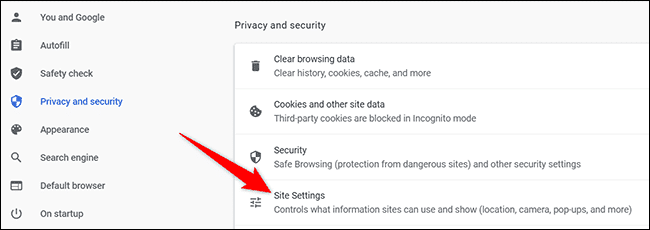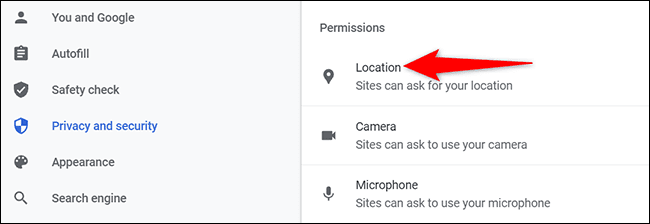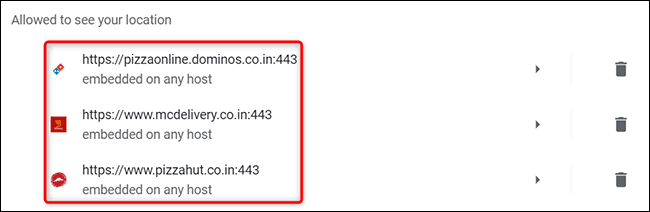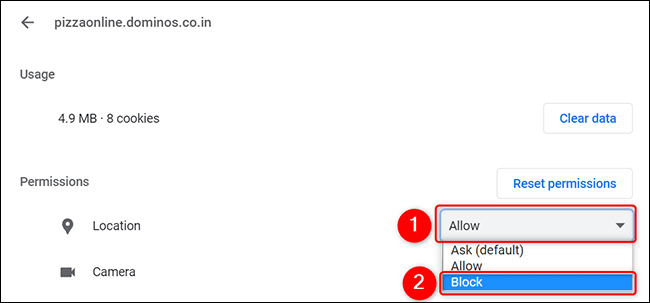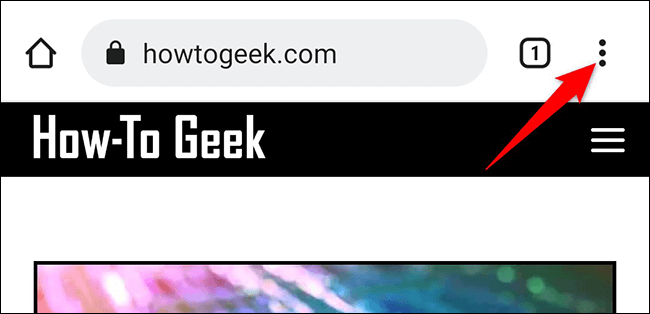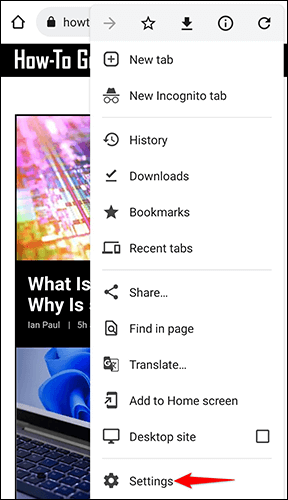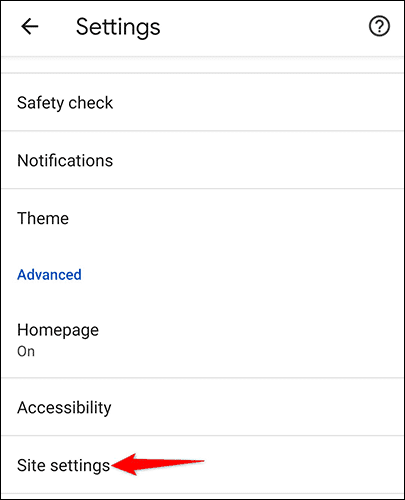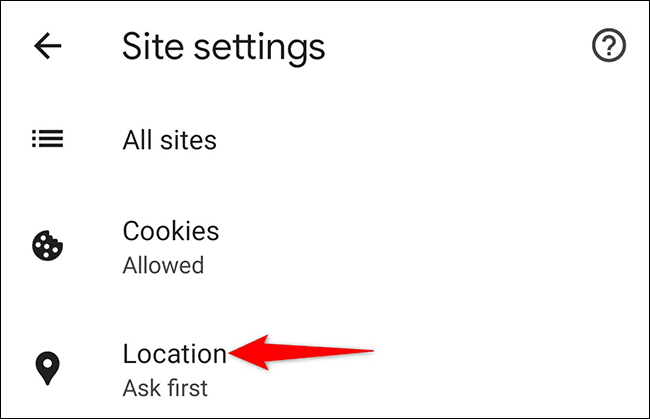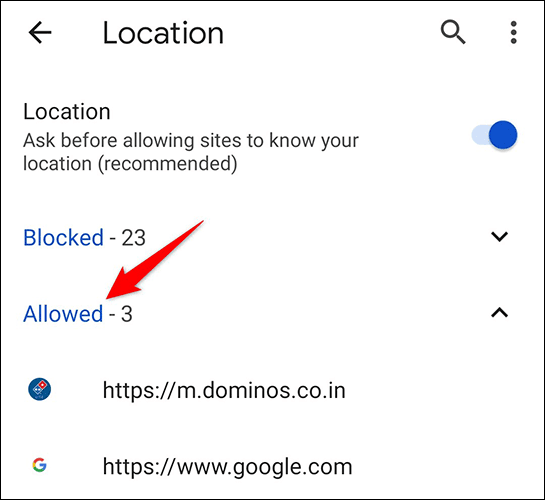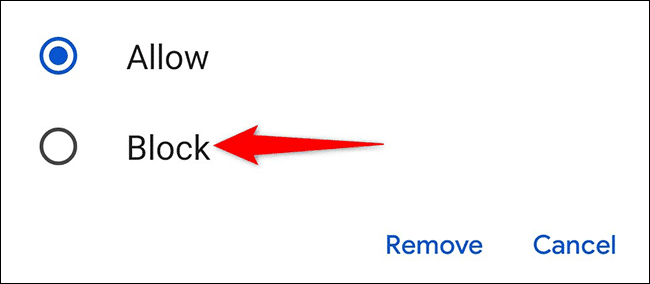Comment vérifier quels sites Web peuvent accéder à votre position dans Google Chrome
Dans Google Chrome, les sites Web que vous avez autorisés à accéder à votre position peuvent voir votre position lors de vos futures visites sans votre permission. Si vous souhaitez consulter cette liste de sites, nous vous montrerons comment le faire sur ordinateur et Android.
Avant de commencer, cela ne vaut pas la peine que dans Chrome sur iPhone et iPad, vous n'ayez pas la possibilité de voir une liste de sites qui ont accès à votre position. Vous pouvez également désactiver le partage de position sur votre appareil pour empêcher les sites de trouver votre position exacte.
Vérifiez quels sites peuvent accéder à votre site de bureau
Pour voir quels sites peuvent accéder à votre position dans Chrome sur votre PC Windows, Mac, Linux ou Chromebook, démarrez d'abord Chrome. Dans le coin supérieur droit de Chrome, cliquez sur les trois points.
Dans le menu à trois points, sélectionnez "Paramètres".
Dans la page Paramètres , dans la barre latérale de gauche, cliquez sur "Confidentialité et sécurité."
Vous verrez une section «Confidentialité et sécurité» à gauche. Ici, cliquez Paramètres du site.
Sur leParamètres du site » , Dans le département « Autorisations » , Cliquez sur "le site".
Vous êtes maintenant sur une page "le site". Faites défiler cette page jusqu'à la section "Votre site est autorisé à être vu". Cette section affiche une liste de sites qui peuvent accéder à votre site dans Chrome.
Pour empêcher un site d'accéder à votre site, cliquez sur ce site dans cette liste. Sur l'écran suivant, à côté de "Emplacement", cliquez sur le menu déroulant "Permettre" Et sélectionnez "interdire".
Lorsque vous avez terminé, quittez les paramètres et vous êtes prêt à partir.
Vérifiez quels sites peuvent accéder à votre position sur Android
Dans Chrome sur Android, vous pouvez également voir la liste des sites qui peuvent accéder à votre position. Pour afficher cette liste, lancez Chrome sur votre téléphone. Dans le coin supérieur droit de Chrome, cliquez sur les trois points.
Dans le menu à trois points, sélectionnez "Paramètres".
Faites défiler une page vers le bas Paramètres dans la section « Options avancées » et cliquez sur Paramètres du site.
Sur la page Paramètres du site, cliquez sur "le site".
Dans la page "le site" Dans le cadre du «Autorisé', vous verrez une liste de sites qui peuvent accéder à votre site.
Astuce : Pour voir quels sites sont bloqués pour accéder à votre emplacement dans Chrome, cliquez sur l'option "Bloqué".
Si vous souhaitez empêcher un site de consulter votre site, cliquez sur ce site dans la liste et choisissez « Bloquer » dans la liste.
Maintenant que vous savez comment trouver des sites qui ont le privilège d'accéder à votre site, vous pouvez les consulter individuellement et leur permettre ou non de consulter votre site. Une fois terminé, quittez les paramètres.
Au fait, saviez-vous que vous pouvez empêcher les sites de demander votre localisation dans vos navigateurs Web ? Utilisez cette option si vous ne souhaitez plus recevoir ces demandes de localisation ennuyeuses à l'avenir. Être prudent!